Network Link Conditioner
Bài đăng này đã không được cập nhật trong 4 năm
Thiết kế sản phẩm là về sự đồng cảm. Biết người dùng muốn gì, họ thích gì, không thích điều gì, điều gì khiến họ thất vọng, đồng thời học cách hiểu và thể hiện những động lực đó - đây là những gì cần thiết để biến một điều gì đó trở nên tuyệt vời.
Và vì vậy, chúng tôi đầu tư vào việc vươn xa hơn mô hình hoạt động của riêng mình trên thế giới. Chúng tôi điều chỉnh trải nghiệm của mình theo các ngôn ngữ khác nhau. Chúng tôi xem xét các tác động về khả năng sử dụng của trình đọc màn hình hoặc các công nghệ hỗ trợ khác. Chúng tôi liên tục đánh giá việc thực hiện của mình theo những kỳ vọng này.
Tuy nhiên, có một yếu tố quan trọng mà các nhà phát triển ứng dụng thường bỏ qua: điều kiện mạng, hay cụ thể hơn, độ trễ và băng thông của kết nối Internet.
Đối với điều gì đó rất cần thiết cho trải nghiệm người dùng, thật không may là hầu hết các nhà phát triển thực hiện phương pháp đặc biệt để kiểm tra thực địa ứng dụng của họ trong các điều kiện khác nhau (nếu có).
Chúng ta sẽ nói về Network Link Conditioner, một tiện ích cho phép thiết bị macOS và iOS mô phỏng chính xác và nhất quán các môi trường mạng bất lợi.
Cài đặt
Bạn có thể tìm thấy Network Link Conditioner trong gói “Công cụ bổ sung cho Xcode”. Bạn có thể tải xuống phần mềm này từ trang Downloads for Apple Developers
Tìm kiếm “Công cụ bổ sung” và chọn bản phát hành thích hợp.
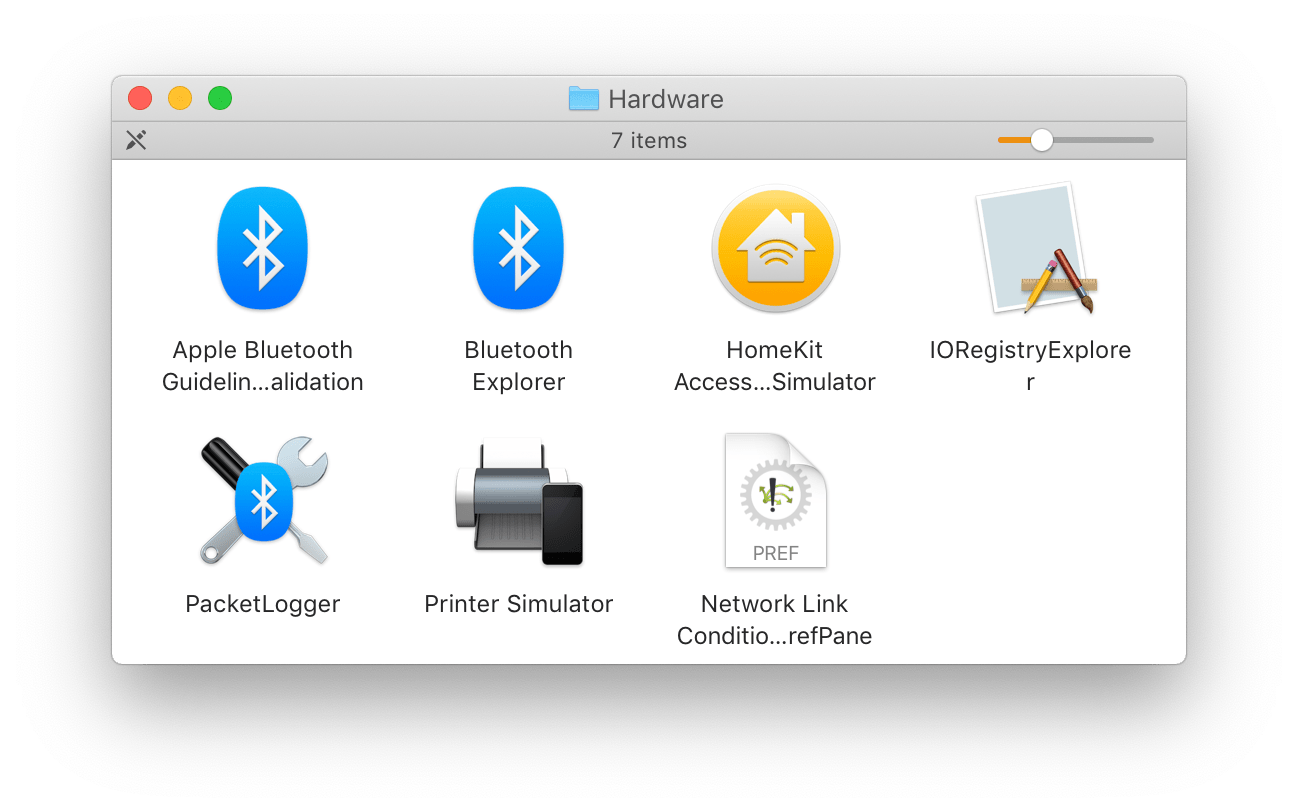
Khi quá trình tải xuống hoàn tất, hãy mở DMG, điều hướng đến thư mục “Phần cứng” và nhấp đúp vào “Network Link Condition.prefPane”.
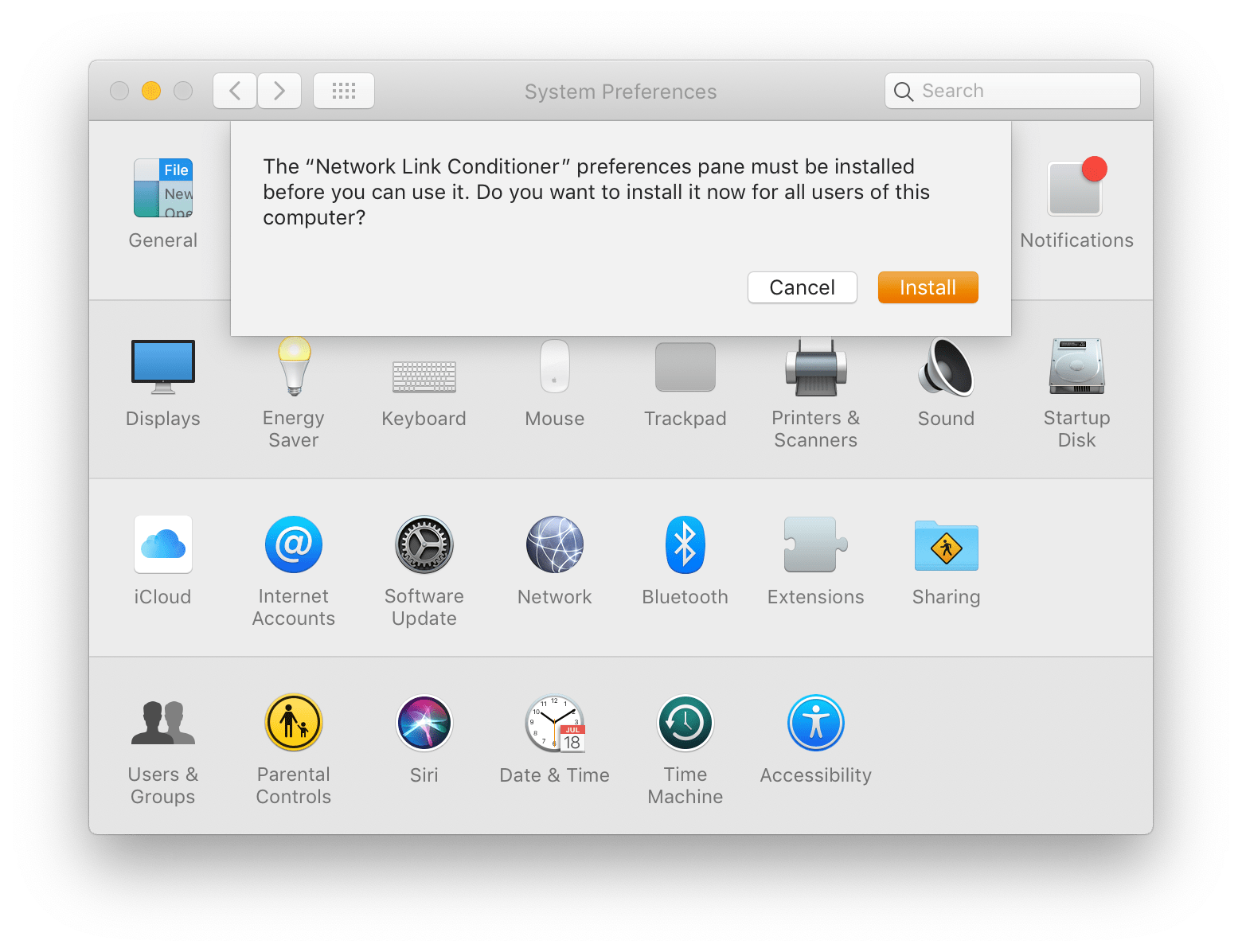
Bấm vào tùy chọn Network Link Conditioner ở cuối System Preferences.
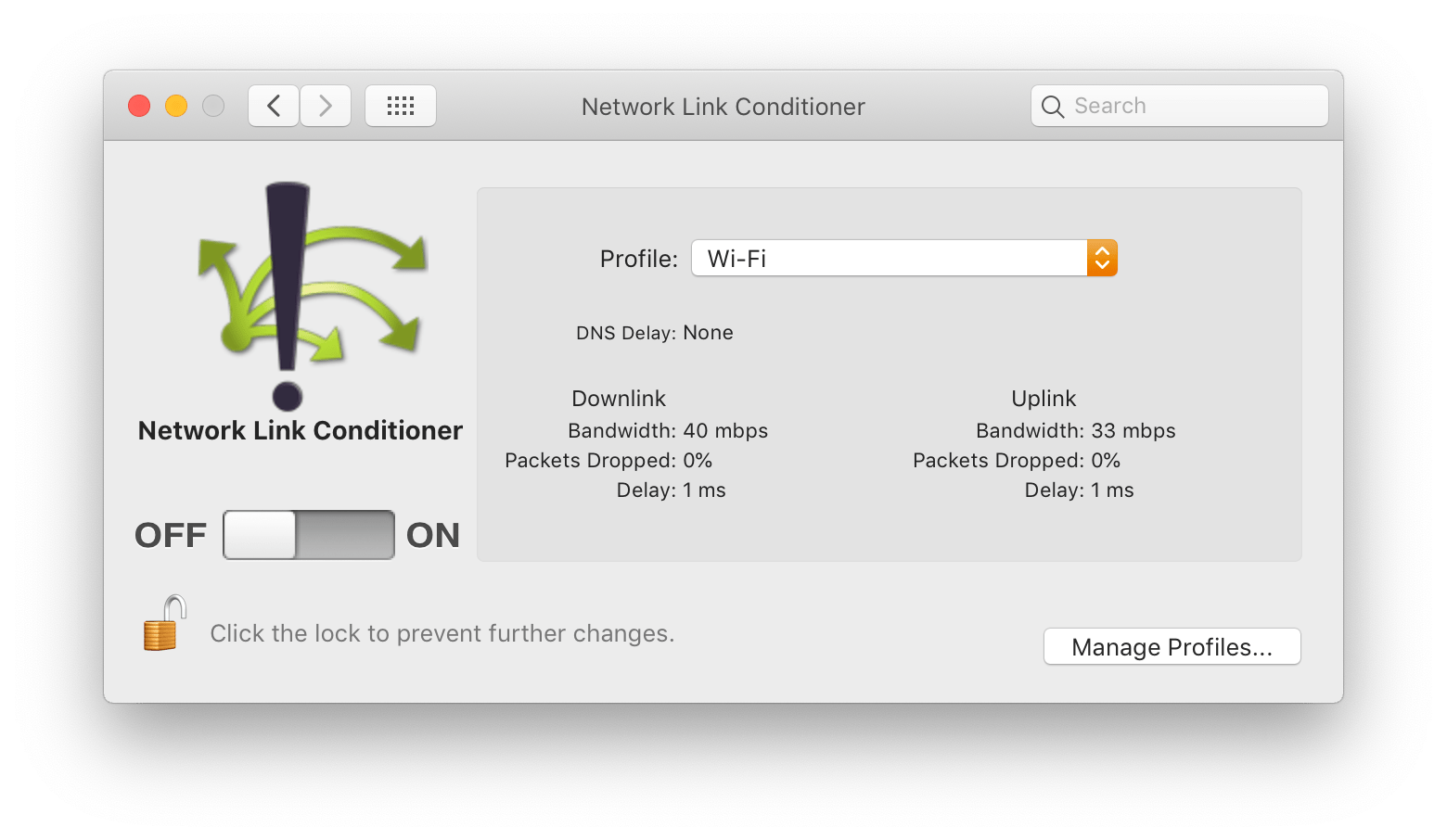
Lưu ý:
Khi bạn lần đầu tiên cài đặt Network Link Conditioner trên macOS 10.14, mọi thứ hoạt động như mong đợi. Nhưng nếu bạn đóng và mở lại System Preferences, ngăn tùy chọn không còn xuất hiện nữa và việc cố gắng cài đặt lại dẫn đến thông báo lỗi sau:
Giải pháp thay thế là bạn có thể di chuyển ngăn tùy chọn từ thư mục PreferencePanes của người dùng sang thư mục cấp hệ thống bằng cách nhập lệnh sau vào Terminal.app (bạn sẽ được nhắc nhập mật khẩu của mình):
$ sudo mv ~/Library/PreferencePanes/Network\ Link\ Conditioner.prefPane /Library/PreferencePanes/Sau khi bạn thực hiện xong việc này, Network Link Conditioner sẽ xuất hiện vào lần tiếp theo bạn mở System Preferences.
Kiểm soát băng thông, độ trễ và mất gói tin
Việc kích hoạt Network Link Conditioner sẽ thay đổi môi trường mạng trên toàn hệ thống theo cấu hình đã chọn, hạn chế băng thông đường lên hoặc tải xuống, độ trễ và tỷ lệ mất gói.
Bạn có thể chọn từ một trong các cài đặt sau:
- 100% Loss
- 3G
- DSL
- EDGE
- High Latency DNS
- LTE
- Very Bad Network
- WiFi
- WiFi 802.11ac ... hoặc tạo của riêng bạn theo yêu cầu cụ thể của bạn.
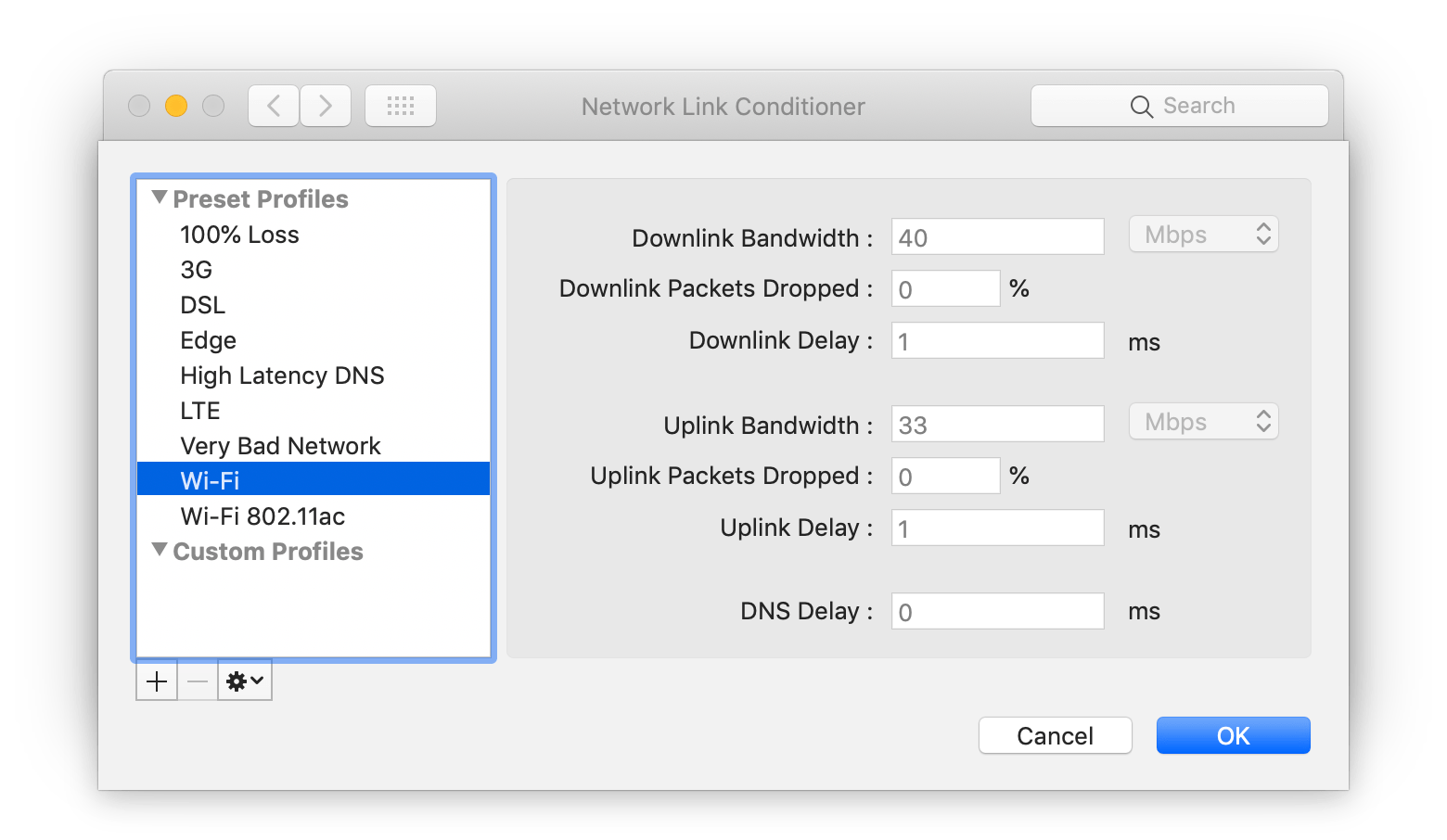
Bây giờ, hãy thử chạy ứng dụng của bạn khi bật Network Link Conditioner:
- Độ trễ mạng ảnh hưởng đến việc khởi động ứng dụng của bạn như thế nào?
- Băng thông có ảnh hưởng gì đến hiệu suất cuộn của chế độ xem bảng?
- Ứng dụng của bạn có hoạt động với 100% gói bị mất không?
Bật Network Link Conditioner trên thiết bị iOS
Mặc dù ngăn tùy chọn hoạt động tốt để phát triển trên simulator, nhưng điều quan trọng là phải kiểm tra trên thiết bị thực. May mắn thay, Network Link Conditioner cũng có sẵn cho iOS.
Để sử dụng Network Link Conditioner trên iOS, hãy thiết lập thiết bị của bạn để phát triển:
- Kết nối thiết bị iOS với máy Mac của bạn
- Trong Xcode, điều hướng đến Window> Devices & Simulators
- Chọn thiết bị của bạn trong thanh bên
- Nhấp vào “Use for Development”
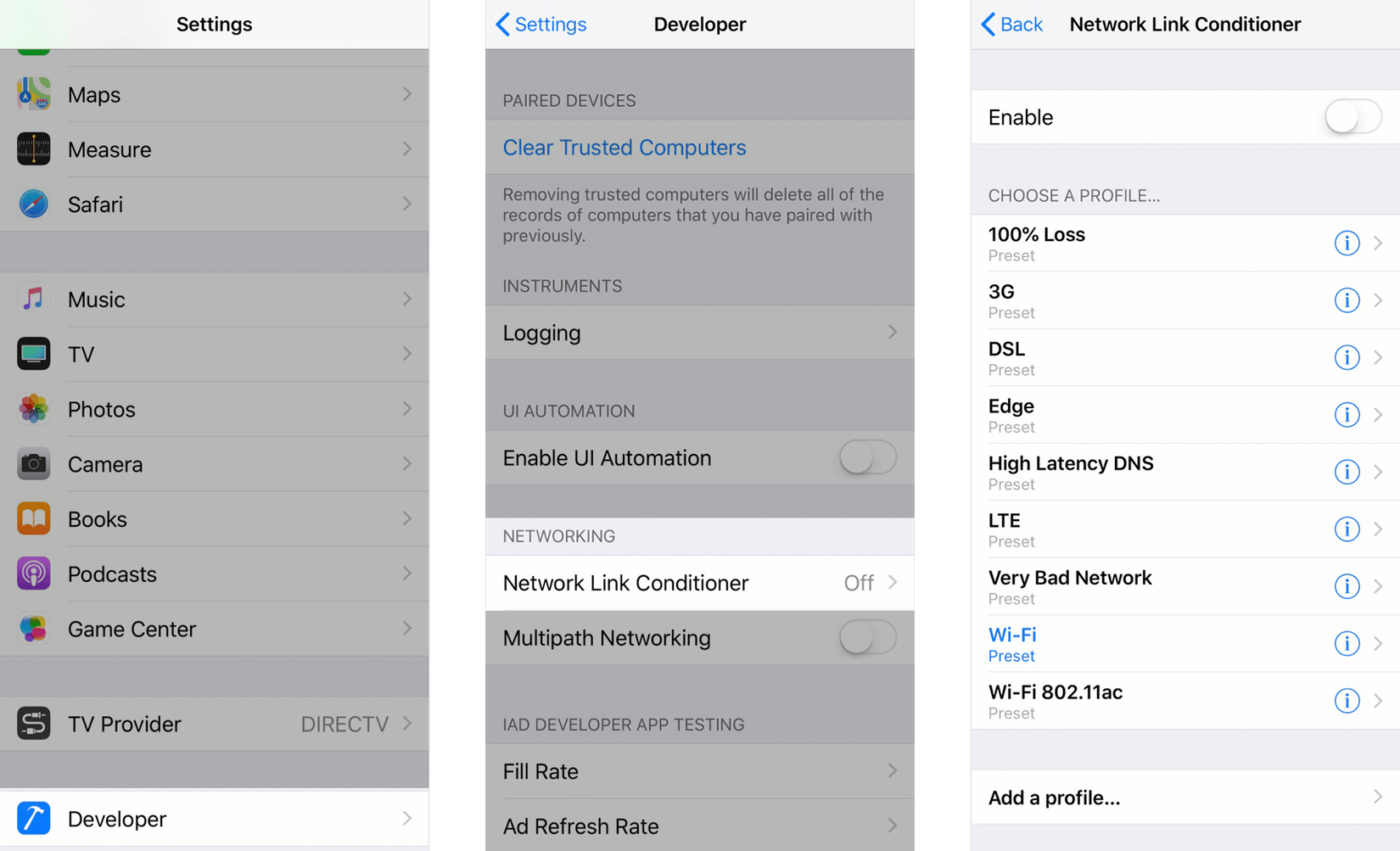
Bây giờ, bạn sẽ có quyền truy cập vào phần Nhà phát triển của ứng dụng Cài đặt. Bạn có thể bật và định cấu hình Network Link Conditioner trên thiết bị iOS của mình trong Settings > Developer > Networking. (Chỉ cần nhớ tắt nó sau khi bạn kiểm tra xong!).
All rights reserved
